要查找苹果ID,可以打开iPhone的“设置”应用,选择顶部显示的名称和头像部分,您的Apple ID会显示在那里。
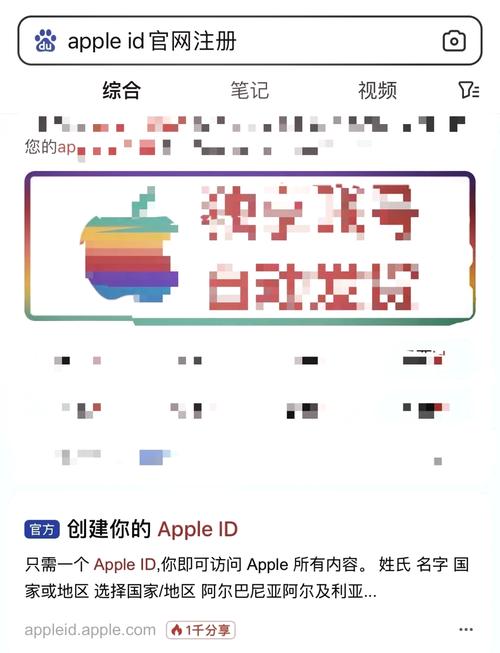
1、在iPhone或iPad上
通过“设置”应用查看:打开“设置”应用,在顶部即可看到当前登录的Apple ID名称(可能是全名或电子邮件地址),点击它,即可进入Apple ID的详细页面,查看和管理相关信息。
通过“iTunes Store与App Store”查看:在“设置”应用中,向下滑动找到并点击“iTunes Store与App Store”,在页面顶部,会显示当前登录的Apple ID邮箱地址。
通过App Store应用查看:打开App Store应用,点击右上角的头像或个人头像,在弹出的菜单中,Apple ID会显示在顶部。
2、在Mac电脑上

通过系统偏好设置查看:点击屏幕左上角的苹果标志,选择“系统偏好设置”,在系统偏好设置窗口中,点击“Apple ID”,即可在侧栏看到Apple ID信息。
通过App Store应用查看:打开App Store应用,点击左下角的名字或头像,Apple ID会显示在弹出的菜单中。
3、在Windows电脑上
通过iCloud for Windows查看:打开iCloud for Windows应用,登录后,Apple ID会显示在窗口的顶部。
通过iTunes查看:打开iTunes,点击菜单栏中的“账户”,选择“查看我的账户”,Apple ID会显示在账户信息页面上。
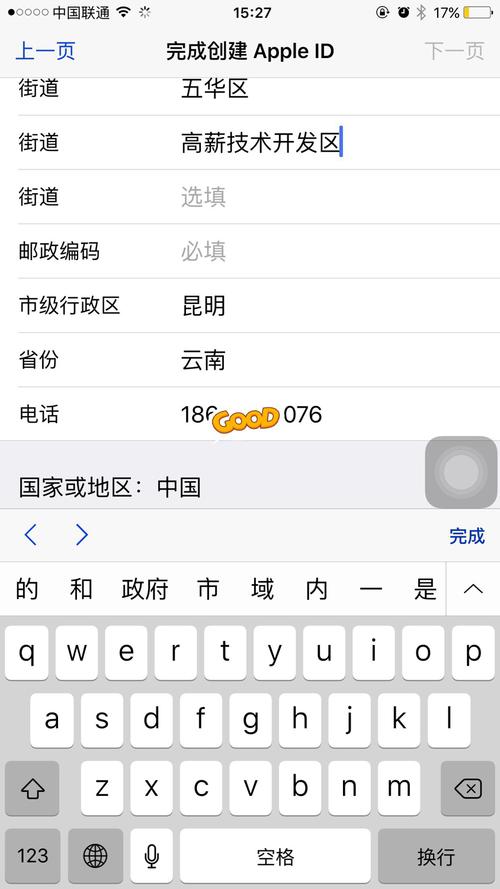
4、通过网页查看
访问Apple ID账户页面(appleid.apple.com),登录后,Apple ID会显示在账户页面的顶部,用户可以查看和修改相关信息。
通过以上方法,用户可以轻松找到自己的Apple ID,并在需要时进行管理和修改,了解如何查找并妥善管理Apple ID,不仅能使数字生活更加便捷,更能有效保护个人隐私与数据安全。